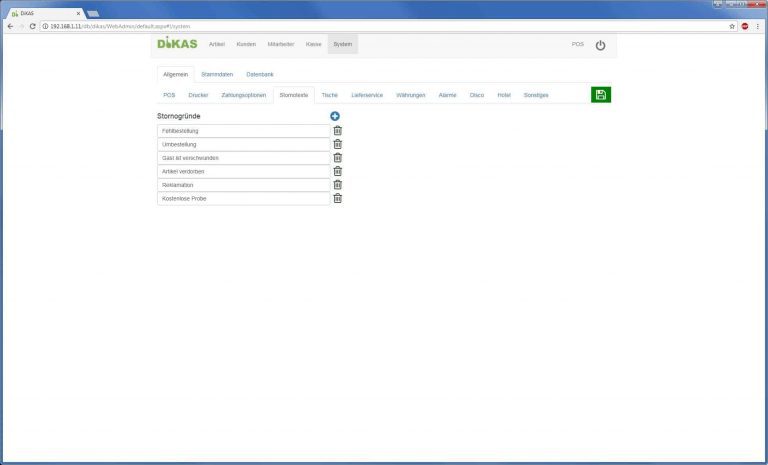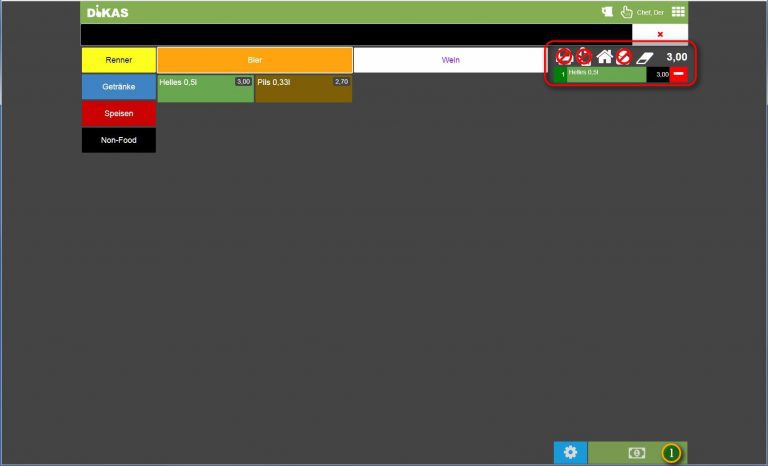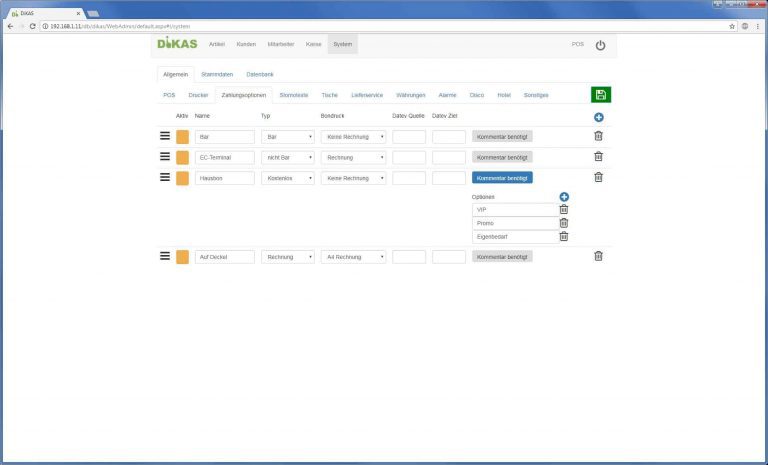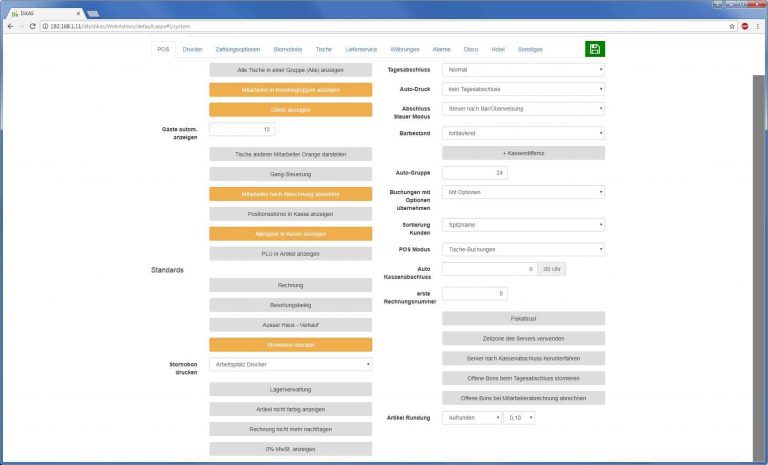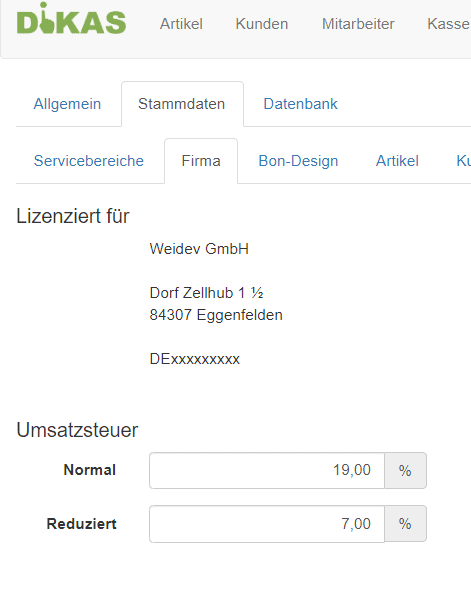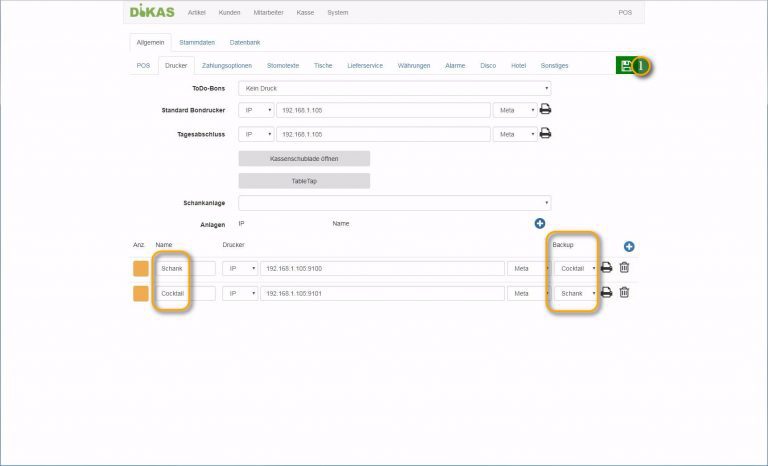Artikel anlegen
Wir möchten natürlich in unserem Bistro auch etwas verkaufen. In diesem Teil der Anleitung legen wir die Artikel an, die später im Bestellsystem auftauchen werden.
Im Backend wählen wir das Menü »Artikel« und den Reiter »Artikel«. Wir klicken oben rechts auf das »Plus«-Symbol, um in die Eingabemaske zum Anlegen der Artikel zu gelangen.
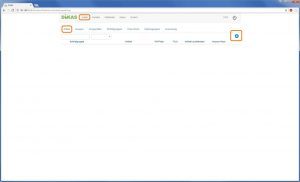
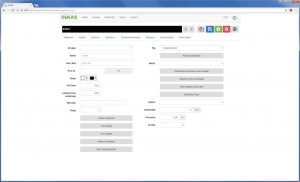
Hinweis: Diese Maske enthält sehr viele Felder und Möglichkeiten, an dem Artikel zu schrauben. Das kann uns beim ersten Aufrufen schon erschlagen. Zum Anlegen und Arbeiten mit einem Artikel brauchen wir aber nur genau drei Felder. Also alles nur halb so schlimm… Was wir mit den anderen Optionen alles machen können, klären wir dann im Hauptteil der Anleitung – Punkt für Punkt; versprochen :)
Im Reiter »Allgemein« stellen wir für jeden Artikel folgende drei Dinge ein:
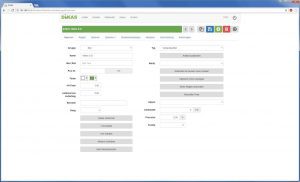
- Gruppe: In welcher Warengruppe soll der Artikel auftauchen?
- Name: Der Name des Artikels.
- VK-Preis: Zu welchem Brutto-Preis wollen wir den Artikel verkaufen?
- Optional: Farbe einstellen, damit die Artikel leichter unterscheidbar sind.
Nun klicken wir oben rechts auf das »Disketten«-Symbol, um die Eingaben zu speichern und den Artikel anzulegen.
Artikel-Optionen
In diesem Artikel widmen wir uns einer Übersicht mit den möglichen Artikel-Optionen…
Artikel klonen
Möchten wir Artikel anlegen, die einem bereits vorhandenen sehr ähneln, können wir diesen klonen. Dazu wählen wir in der Artikel-Übersicht den zu klonenden Artikel mit Linksklick, um ihn im Editor zu öffnen. Dort drücken wir oben rechts auf das »Klon«-Symbol (links vom Disketten-Symbol, das mit den zwei übereinanderliegenden Seiten).
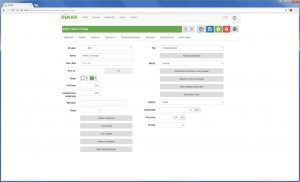
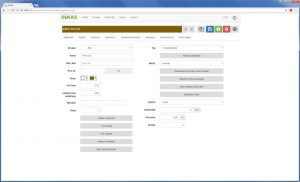
Es wird ein neuer Artikel Artikel von dem aktuellen Artikel geklont, der im Namen das Wort »Kopie« hinten angestellt bekommt. Jetzt ändern wir in dem neuen Artikel die Felder (meistens Name und Preis) und klicken zum Speichern oben rechts auf das »Disketten«-Symbol.
So gehen wir nun Schritt für Schritt für jeden Artikel vor, der angelegt werden soll. Zum Schluss sollte unsere Artikelansicht folgendermaßen aussehen:
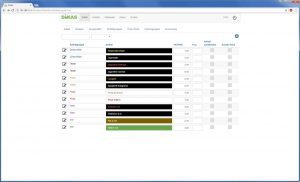
Exkurs: Wenn wir sehr viele Artikel anlegen möchten, empfiehlt sich der »Excel Im- und Export«. Diese Funktion ist ebenfalls sehr nützlich, wenn Du zum Beispiele viele Preise auf einmal anpassen möchtest.